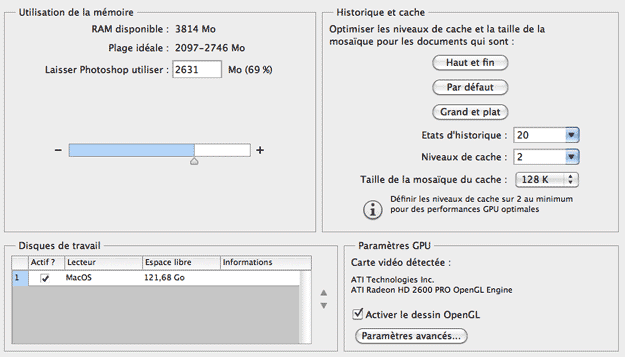
Si Photoshop rame et que vous avez besoin de l’optimiser afin de réduire les lenteurs, je vous propose plusieurs solutions valables pour toutes les versions Photoshop CC et CS sous mac OS X Sierra et sous Windows 10 et autres versions.
- Réinitaliser les préférences
- Faire un réglage optimal sur mesure
- Désactiver les fonctionnalités inutiles
Cas passe partout
Vous pouvez restaurer les paramètres par défaut de toutes les préférences.
Utilisez l’une des méthodes suivantes : Appuyez sur les touches Alt+Ctrl+Maj (Windows) ou Option+Cmde+Maj (Mac OS), puis maintenez-les enfoncées au lancement de Photoshop.
Vous êtes invité à supprimer les préférences sélectionnées. (Mac OS seulement) Ouvrez le dossier Préférences dans le dossier Bibliothèque, puis faites glisser le dossier Paramètres Adobe Photoshop CS sur la Corbeille. De nouveaux fichiers de préférences seront alors créés au prochain lancement de Photoshop.
Les réglages personnalisés
Si le logiciel Adobe Photoshop CC ou CS est lent sous mac OS X, en terme d’affichage et de performance, suivez les indications suivantes. Menu Préférences
Général
Désactiver les panoramiques rapides
Interface
Mode Fenêtres standard + Plein écran : menu déroulant Cadre choisir Sans Désactiver :
- Réduire automatique les panneaux d’icônes
- Afficher automatiquement les panneaux masqués
- Ouvrir les documents dans de nouveaux onglets
- Activer l’ancrage des fenêtres de document flottantes
- Activer l’ombrage du texte
Gestion des fichiers
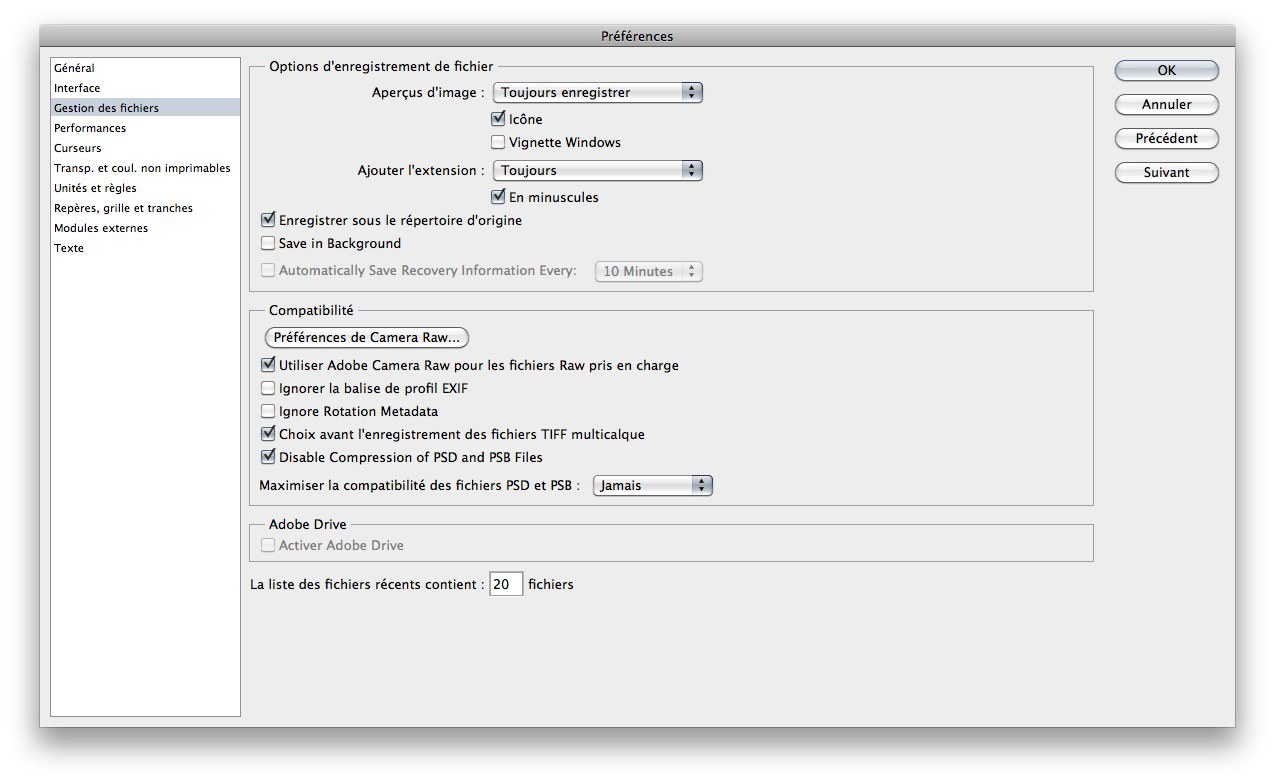
Désactiver :
- Possibilité de désactiver les aperçus des PSD : je ne suis pas pour
- Compression des PSD et PSB
- Maximiser la compatibilité des fichiers PSD et PSB : Jamais
- Enregistrement en arrière plan
- Enregistrement automatique
Performances
Pour l’utilisation de la mémoire, l’idéal est 70 %, voire 7
% sous mac OS X avec un disque de travail externe Thunderbolt ou un SSD en plus à activer.
Niveau de cache Grand et plat si vous voulez un Photoshop plus réactif avec des fichiers de tailles moyennes.
Pour les gros fichiers avec beaucoup de calque, choisir Haut et fin.
Sinon Niveau de cache de 1 et 128 pour la taille de cache des mosaïques.
Paramètres Open GL : cocher activer le dessin OpenGL, paramètres avancés Mode standard désactiver lissage des repères et des tracés
Enfin enregistrer en validant sur OK.
Relancez l’application pour voir le résultat.
S’il existent toujours des lenteurs, désactivez OpenGL, et Relancez Photoshop. Le résultat sera flagrant : un affichage plus rapide des images.
Désactiver App Nap
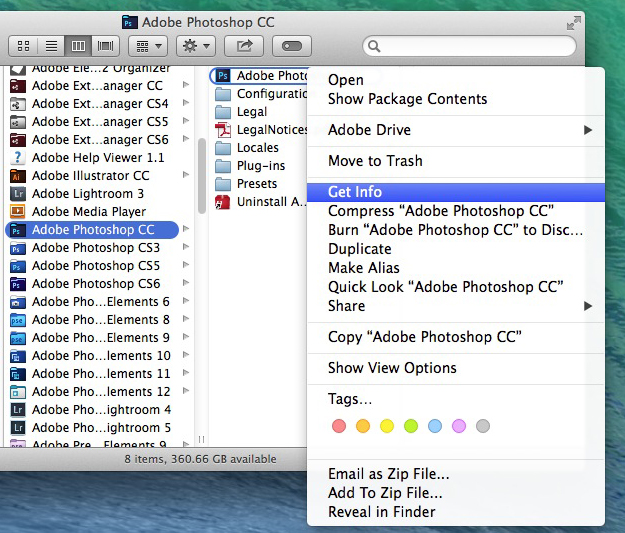
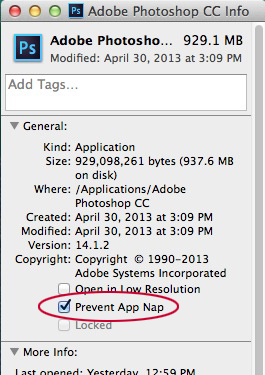
Désactiver les fonctionnalités inutiles
Extension Manager désactiver les plugins inutiles.
Manuellement pour Photoshop CS 5 et version ultérieure CS4 CS3 :
Dans le dossier Photoshop, déplacer les suivants vers un dossier Old par exemple :
Plug-ins
- ContactSheetII
- Crytallize
- Digimarc
- ExtractPLus
- HDRMergeUI
- Dossier Image Stacks
- Dossier MATLAB
- Dossier Measurements
- Dossier Digimarc
- Mezzotint
- NTSC Colors
- PhotomergeUI
- WebContactSheetII
Dans File format
- Cineon
- FilmStrip
- FXG
- OpenEXR
- Pixar
- U3D
- WBMP
Seulement pour mac :
- Overscroll Always
- Overscroll Floating Windows
- DisableDragBoundingBox
- DisableGetInfoComment
- DisableScratchCompress
- DisableVMBuffering
- Force VM Compression
- ForceVMBuffering
- RememberSlowFiles
- Unlimited Clipboard Size
- Unlimited Preview Size

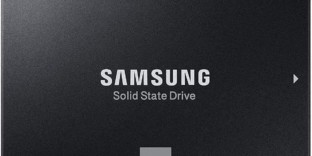
 Je suis Fabien Lesbordes, formateur indépendant PAO et graphiste professionnel diplomé et spécialiste certifié ADOBE avec plus de 20 ans d'expérience dans l'image. Je suis aussi photographe et utilisateur Apple. Je retouche et
Je suis Fabien Lesbordes, formateur indépendant PAO et graphiste professionnel diplomé et spécialiste certifié ADOBE avec plus de 20 ans d'expérience dans l'image. Je suis aussi photographe et utilisateur Apple. Je retouche et 